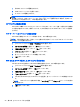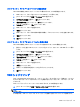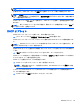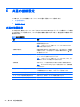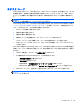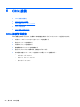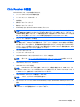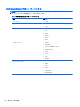HP ThinPro 5.0-Administrator Guide
Table Of Contents
- ようこそ
- お使いになる前に
- インターフェイスの操作
- [コントロール パネル]の設定
- 共通の接続設定
- Citrix接続
- RDP接続
- VMware Horizon View接続
- Web Browser接続
- その他の接続インターフェイス(HP ThinProの構成のみ)
- HP Smart Client Services
- [Profile Editor]の使用
- トラブルシューティング
- USBのアップデート
- BIOSツール
- フラッシュ ドライブ パーティションのサイズ変更
- HP Smart Zeroログイン画面のカスタマイズ
- レジストリ キー
- root > Audio
- root > CertMgr
- root > ConnectionManager
- root > ConnectionType
- root > DHCP
- root > Dashboard
- root > Display
- root > Network
- root > SCIM
- root > Serial
- root > SystemInfo
- root > TaskMgr
- root > USB
- root > auto-update
- root > background
- root > config-wizard
- root > desktop
- root > entries
- root > keyboard
- root > logging
- root > mouse
- root > screensaver
- root > security
- root > sshd
- root > time
- root > touchscreen
- root > translation
- root > usb-update
- root > users
- root > vncserver
- 索引
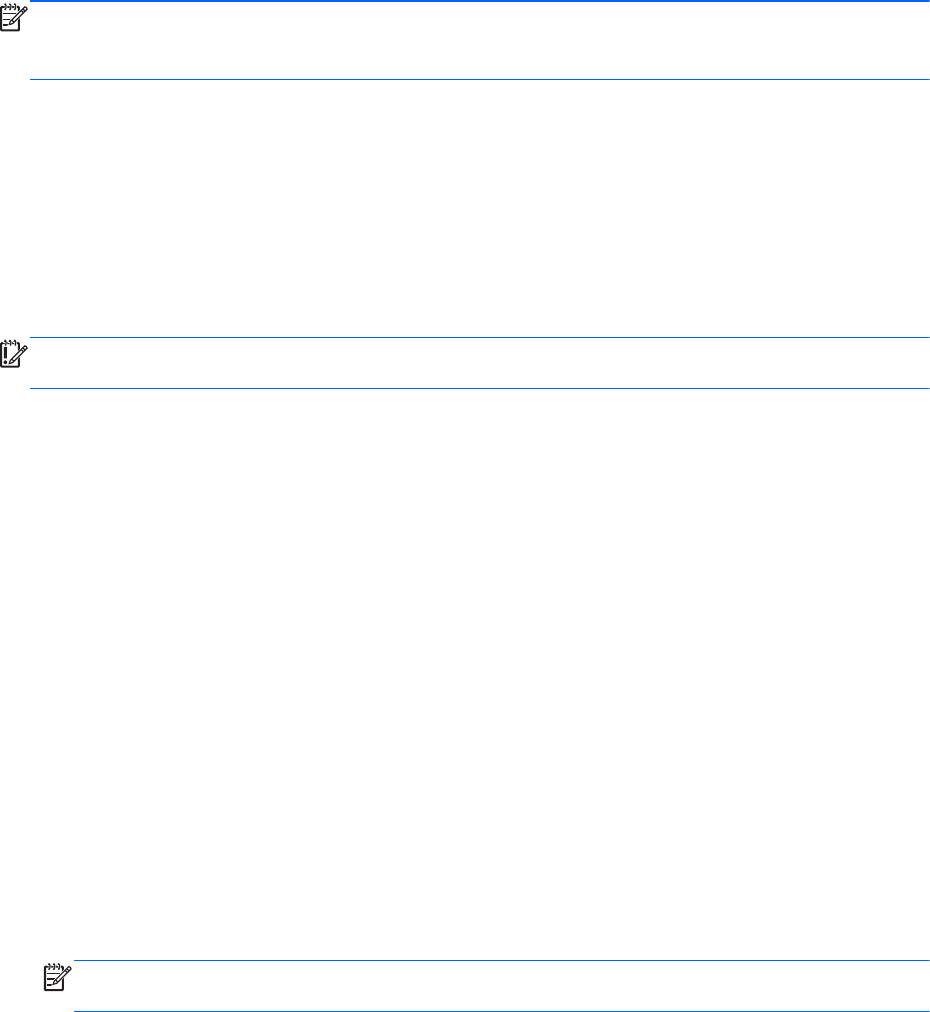
1. 目的のクライアントの電源を切ります。
2. USB フラッシュ ドライブを挿入します。
3. クライアントの電源を入れます。
注記: クライアントが USB フラッシュ ドライブを認識して起動を開始するまで、画面が 10~15
秒間黒くなります。USB フラッシュ ドライブからクライアントを起動できない場合は、他のすべて
の USB デバイスを取り外して、この手順を繰り返します。
HP ThinPro 構成の管理
HP ThinPro の構成ファイルには、[コントロール パネル]のユーティリティを使って設定された接続お
よび設定が含まれています。構成ファイルは、それが作成された HP ThinPro のバージョンに固有の
ものです。
FTP サーバーへの HP ThinPro 構成の保存
HP ThinPro 構成を FTP サーバーに保存するには、以下の操作を行います。
重要: 保存を開始する前に、設定ファイルを保存する予定のディレクトリが FTP サーバー上にすで
に存在している必要があります。
1. [コントロール パネル]で[管理]→[ThinState]の順に選択します。
2. [HP ThinPro の構成]を選択して、[次へ]をクリックします。
3. [構成を保存する]をクリックして、[次へ]をクリックします。
4. [FTP サーバー]を選択して、[次へ]をクリックします。
5. 各フィールドに FTP サーバーの情報を入力します。
6. [完了]をクリックします。
FTP または HTTP を使用した HP ThinPro 構成の復元
FTP または HTTP を使用した HP ThinPro 構成を復元するには、以下の操作を行います。
1. [コントロール パネル]で[管理]→[ThinState]の順に選択します。
2. [HP ThinPro の構成]を選択し、[次へ]をクリックします。
3. [構成を復元する]をクリックして、[次へ]をクリックします。
4. [リモート サーバー]を選択して、[次へ]をクリックします。
5. FTP または HTTP のどちらかのプロトコルを選択し、各フィールドにサーバーの情報を入力しま
す。
注記: HTTP プロトコルを使用する場合、[ユーザー名]および[パスワード]フィールドは必須で
はありません。
6. [完了]をクリックします。
20
第 4 章 [コントロール パネル]の設定